آیا در مورد سن خود در فیس بوک دروغ می گویید؟ اگر سن شما در فیس بوک درست نیست یا برای دوستان شما قابل مشاهده نیست ، سن شما در Tinder به هم می ریزد. متأسفانه این می تواند مشکلاتی را ایجاد کند. اگر 21 ساله هستید اما در نمایه Tinder شما 27 می نویسد ، این می تواند نتایج جستجوی شما را کمی به هم بزند. خوشبختانه با اصلاح سن در فیس بوک می توان این مشکل را برطرف کرد.
گام
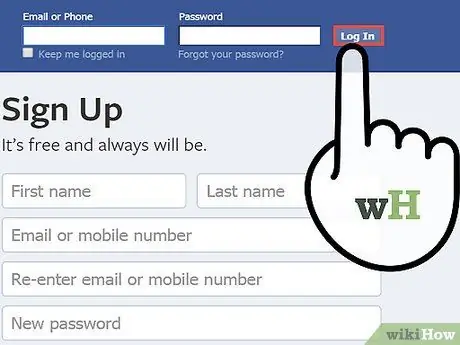
مرحله 1. از طریق رایانه یا دستگاه تلفن همراه خود وارد حساب فیس بوک خود شوید
Tinder اطلاعات مربوط به شما را از حساب فیس بوک خود بازیابی می کند. بنابراین ، برای تغییر سن در Tinder ، باید آن را در نمایه فیس بوک خود تغییر دهید.
نمی توانید روز تولد خود را اغلب در فیس بوک تغییر دهید. بنابراین اگر شما فقط آن را تغییر دهید ، احتمالاً نمی توانید آن را تغییر دهید
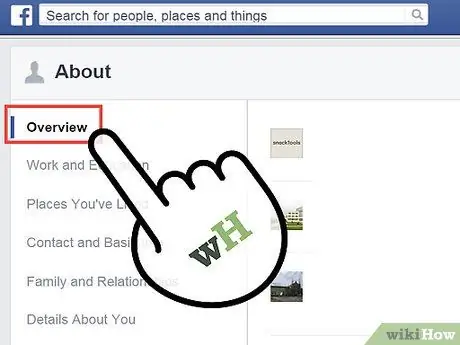
مرحله 2. روی پیوند "ویرایش مشخصات" یا دکمه "Update Info" کلیک کنید
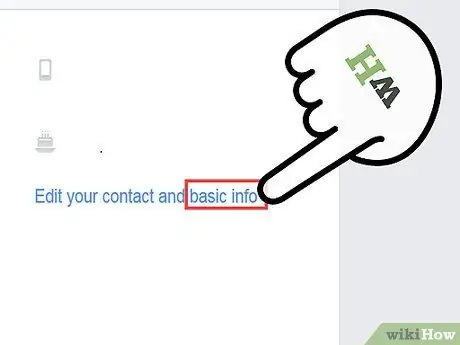
مرحله 3. بخش "اطلاعات اولیه" را پیدا کنید و تاریخ تولد خود را به روز کنید
دوباره بررسی کنید که تاریخ تولد شما به تاریخ جدید تغییر کرده است. اگر نمی توانید تاریخ تولد خود را به روز کنید ، احتمالاً اخیراً آن را تغییر داده اید به طوری که فیس بوک به طور موقت شما را از تغییر آن منع کرده است.
- برخی از کاربران گزارش داده اند که می توانند از این صفحه راهنمای فیس بوک برای تغییر تاریخ تولد خود استفاده کنند.
- با کلیک روی گزینه حفظ حریم خصوصی در منوی کشویی ، مطمئن شوید که سن شما برای دوستان فیس بوکی شما قابل مشاهده است.
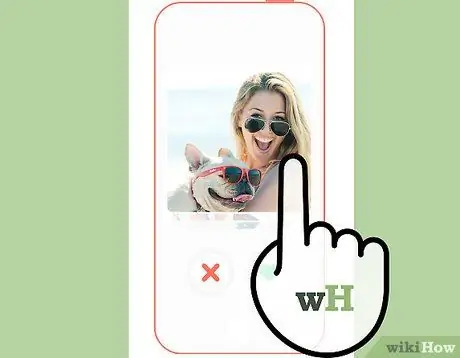
مرحله 4. برنامه Tinder را در تلفن خود باز کنید
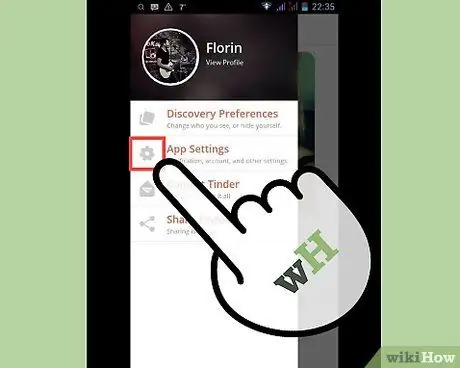
مرحله 5. روی دکمه "Wheel" ضربه بزنید
با این کار منوی Settings باز می شود.
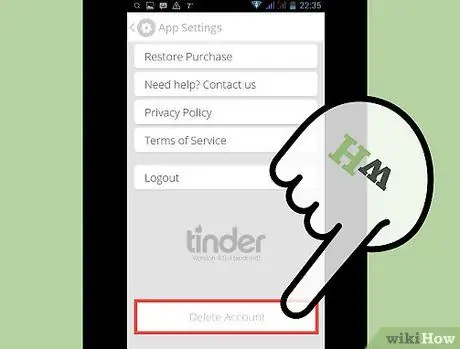
مرحله 6. به پایین بروید و روی "حذف حساب" ضربه بزنید
شما حساب Tinder خود را حذف می کنید تا افرادی که با آنها مطابقت دارید و مکالمات شما با آنها از بین می رود.
می توانید از گزینه "خروج از سیستم" استفاده کنید ، سپس برای به روز رسانی حساب خود دوباره وارد شوید. متأسفانه بسیاری از کاربران گزارش می دهند که این روش کار نمی کند. بنابراین ، احتمال دارد که مجبور شوید حساب خود را حذف کنید
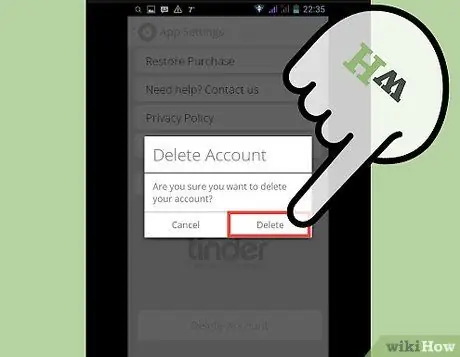
مرحله 7. برنامه Tinder را حذف کنید
این عمل مهم است زیرا می تواند داده های ذخیره شده در تلفن شما را حذف کند.
- iPhone - نماد Tinder را در صفحه اصلی فشار داده و نگه دارید. هنگامی که همه نمادها شروع به حرکت کردند ، روی "X" در گوشه نماد Tinder ضربه بزنید. تأیید کنید که می خواهید برنامه را حذف کنید.
- Android - برنامه "تنظیمات" را باز کنید و "برنامه ها" یا "برنامه ها" را انتخاب کنید. پایین بروید تا Tinder را ببینید. روی نماد Tinder ضربه بزنید ، سپس روی "حذف نصب" ضربه بزنید. تأیید کنید که می خواهید برنامه را حذف کنید.
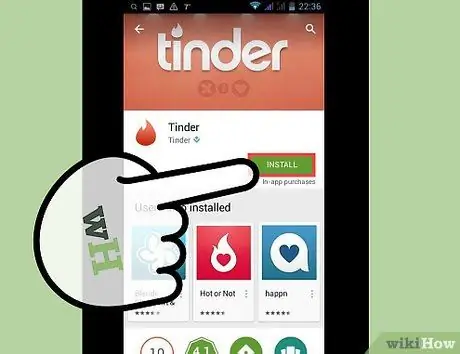
مرحله 8. Tinder را بارگیری و دوباره نصب کنید
برای بارگیری و نصب برنامه Tinder از فروشگاه برنامه تلفن خود استفاده کنید.
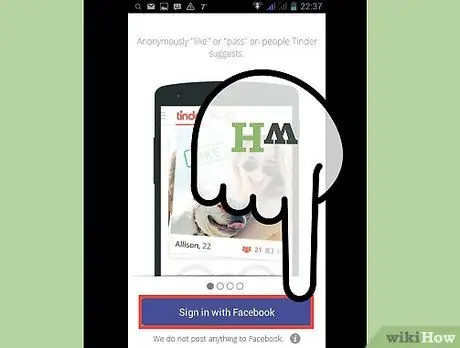
مرحله 9. با حساب فیس بوک خود وارد شوید
حساب جدید شما ایجاد می شود و Tinder اطلاعات سن جدید را از نمایه فیس بوک شما بازیابی می کند.







